Índice
- 1 – Introdução1.1 – O que é o BackTrack 5?1.2 – Por que o BackTrack 5?1.3 – E se você quiser usar outro Sistema Operacional?
- 2 – Faça o download da ISO2.1 – Gnome ou KDE?2.2 – 32-bit ou 64-bit?2.3 – ISO ou VMware?2.4 – Direto ou Torrent?
- 3 – Instalando o BackTrack 5 no HD3.1 – Conectando à Internet – Solução 13.2 – Conectando à Internet – Solução 23.3 – Conectando à Internet – Solução 3
- 4 – Modificações pós-instalação e primeiros passos4.1 – Configurando os repositórios4.2 – Consertando o controlador de áudio PulseAudio4.3 – Consertando o Wicd Network Manager
- 5 – Personalizando o BackTrack 55.1 – Mudando a senha do root5.2 – Mudando o nome do host
- 6 – Atualizando o BackTrack 5
- 7 – Instalando os softwares
- 8 – Instalando as extensões do Firefox8.1 – Instalando o TorButton8.2 – Instalando o HTTPS Everywhere8.3 – Instalando o RefControl
- 9 – Configurando os softwares e extensões9.1 – Configurando o Google Chrome9.2 – Configurando o Firefox Web Browser9.3 – Configurando o TorButton9.4 – Configurando o RefControl9.5 – Bloqueando BadNodes no TOR
- 10 – É isso aí
Espero que os leitores achem esclarecedor, e qualquer dúvida pode ser feita no tópico em que esta página for por mim divulgada.
1 – Introdução
O que é o BackTrack 5?
O BT5 é uma distribuição de Linux voltada para PenTesting, teste de penetração em sistemas através de vulnerabilidades.
Você pode ler muita coisa sobre ele entrando no Google e pesquisando sozinho, por isso não perderei tempo explicando.
O BackTrack 5 é baseado no Ubuntu 10.04, o preferido de longa-data de muitos usuários.
Ubuntu é outra distro de Linux, pesquise isso por conta própria se lhe interessar.
Por que o BackTrack 5?
O BT5 é uma distro de Linux um tanto pesada, visto os seus 2GB de download da ISO ou da Máquina Virtual.
Mesmo assim, o motivo de escolhê-lo se torna óbvio desde o primeiro momento que você der Boot.
É um sistema leve e todo previamente configurado para ser multiuso de muitas formas, e já vem com dezenas de feramentas.
A única desvantagem é que o BackTrack nunca vem com equipamentos de lazer, mas isso será resolvido durante o tutorial.
E se você quiser usar outro Sistema Operacional?
Para usar as configurações do Firefox e das extensões aqui apresentadas em uma máquina rodando outro Sistema Operacional
(Windows, Mac, outra distro de Linux), leia apenas as seções 8, 9 e 10 do tutorial.
Também será necessário que você instale o Vidalia Bundle, não importa qual Sistema Operacional você use.
Para instalá-lo, entre nesse link e siga os procedimentos referentes ao seu OS:
https://www.torproject.org/download/download.html
Se usar o Windows, baixe o arquivo vidalia-bundle-[VERSÃO DO ARQUIVO].exe
que ficará localizado com o seguinte texto:
“Stable Vidalia Bundle works with Windows 7, Vista, XP, Download Stable (sig)”
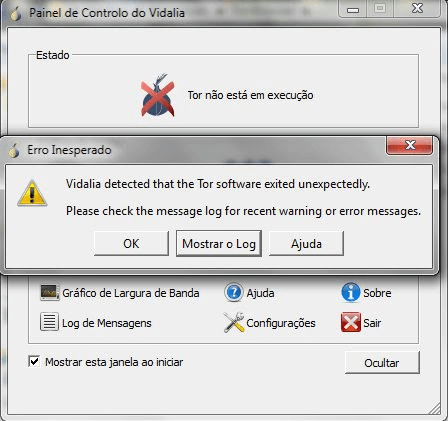
Após instalá-lo, reinicie o computador.
Caso apareça este erro:
Você deve desbloquear no seu Firewall os programas
tor.exe, polipo.exe
e vidalia.exe
Se você não souber como fazer isso, apenas desative o Firewall e tente de novo.
Também pode ser necessário ajustar o relógio do sistema para garantir a sincronia com a rede, então verifique isso também.
2 – Faça o download da ISO
A ISO é a imagem que você gravará em um DVD caso queira utilizar o Sistema Operacional.
Você obviamente pode optar por apenas rodá-lo através de uma Máquina Virtual, mas é menos seguro.
Minha sugestão é que você pegue um HD que não esteja sendo utilizado e use-o para instalar o BT5, então vamos ao download:
www.backtrack-linux.org/downloads/
Entre no link, clique no botão Download (não precisa cadastrar nada) e escolha sua ISO baseado no seguinte:
- Gnome ou KDE?Este tutorial é voltado para o controlador de janelas conhecido como Gnome.
Quase tudo será igual na versão em KDE, já que se tratam praticamente de browsers e extensões, mas para não se perder, baixe o Gnome. - 32-bit ou 64-bit?Simples: se o seu Hardware tem mais de 3GB de Memória RAM, use 64-bit; se tem 3GB ou menos, use 32-bit.
- ISO ou VMware?Você
tem duas opções agora: a ISO do Sistema Operacional (doravante chamado
“OS”), ou a Máquina Virtual de VMware prontinha para rodar.
Nesse tutorial, essa escolha pouco importa, mas mesmo assim prefiro que você escolha a ISO normal para instalar o BT5 em um HD seu (que você também pode usar para fazer uma Máquina Virtual, caso queira). - Direto ou Torrent?Como se trata de um download de uns 2GB, e o torrent tem mais de 300 usuários dispostos a compartilhar com você, opte por ele.
Se você não souber baixar por torrent, já sabe onde procurar: GOOGLE!
Quando estiver pronto, clique em download. Não é necessário se registrar depois também.
3 – Instalando o BackTrack 5 no HD
Após baixar e gravar a ISO, desligue o computador e dê Boot pelo DVD.
Sugiro que você salve esta página para ler enquanto instala, caso ache necessário.
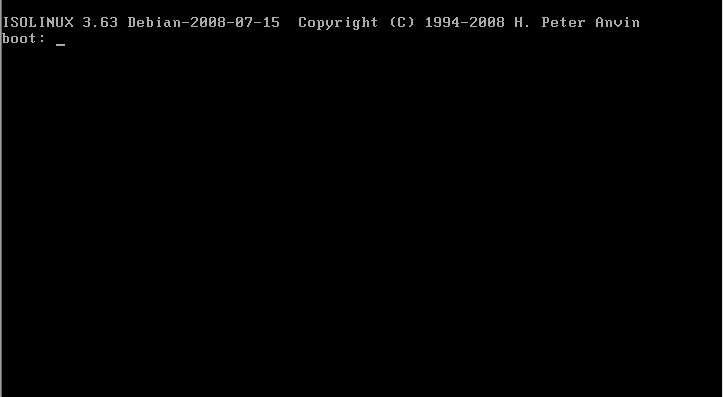
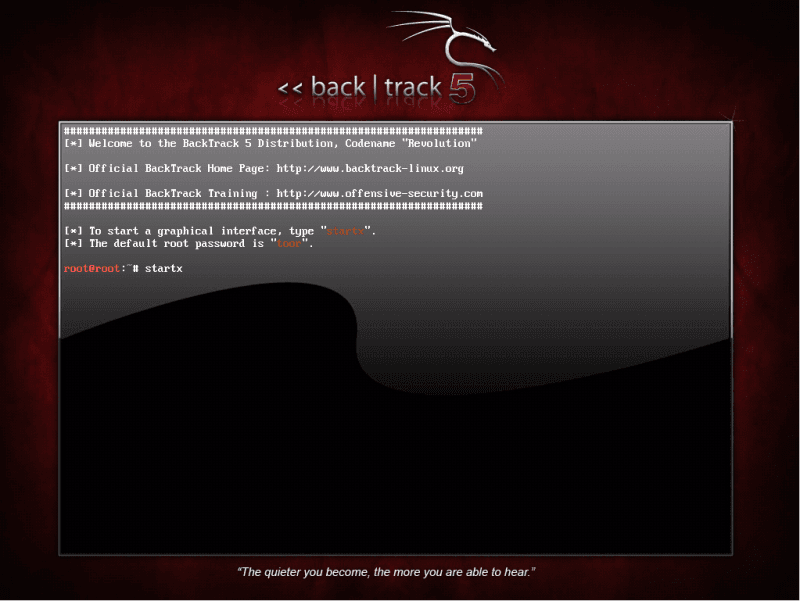
Ao dar Boot, você verá o seguinte:
Tecle ENTER para iniciar e ENTER novamente para entrar no modo texto. No modo texto, digite
startx
e aperte ENTER para iniciar o X server.
Agora
você estará na Área de Trabalho do BT5, mas como ele ainda não está
instalado, tudo que você fizer nele será “esquecido” ao reiniciar o
computador.
Aproveite para mexer um pouco e ir se acostumando com uma das melhores distros de Linux que há.
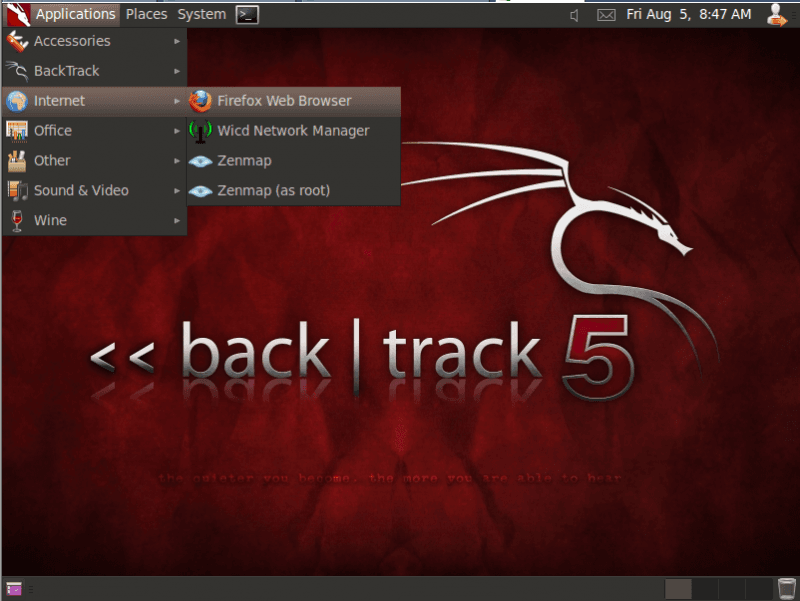
Verifique
se você tem acesso à Internet. Para isso, clique no menu superior em
“Applications” > “Internet” > “Firefox Web Browser”:
Se navegar direto é sinal que sua Internet é legal com você.
Se não navegar…
- Conectando à Internet – Solução 1:Reinicie o modem, roteador, o que for… certifique-se de usar ou não um proxy, e tente de novo.
Mesmo que você use Wireless, pode tentar conectar-se usando uma ferramenta chamada Wicd Network Manager, localizada no mesmo lugar que o Firefox Web Browser. - Conectando à Internet – Solução 2:Caso
seu provedor use uma senha para acesso PPPoE (PPP over Ethernet), como é
o caso da Oi Velox, entre outras, será necessário configurar isso
também e agora mesmo.
Abra o Terminal (você vai ler isso várias vezes, se acostume). Para abrir um Terminal, clique no ícone dele no painel acima. É a caixinha preta de prompt, semelhante ao Command Prompt do Windows, mas muito melhor.
Então digite:sudo pppoeconf
e dê ENTER.
Agora aperte ENTER até que apareça uma caixa para digitar o nome do usuário.
Este é o usuário de acesso do provedor, geralmente o e-mail que o provedor lhe cadastrou.
Dando ENTER mais uma vez, você verá uma caixa para digitar a senha.
Esta é a senha que o provedor lhe cadastrou quando você contratou o serviço.
Após outra série de ENTER sem precisar entender o que está escrito, você estará conectado. Teste novamente o Firefox. - Conectando à Internet – Solução 3:Pode ser que você tenha que configurar um IP de rede estático.
Para isso será necessário entrar pelo seu Windows ou outro OS, e copiar as informações para usá-las no BT5.
Isso é raramente necessário em uma rede caseira.
Quando estiver conectado e pronto para instalar, basta dar um duplo-clique no arquivo “Install BackTrack” no Desktop.
Siga
normalmente as etapas. É tudo bem intuitivo e simples, bastando
selecionar umas poucas coisas, como a região e o mapa de caracteres do
teclado, e deixar o resto na opção padrão.
Para falar a verdade, basta escolher “Português do Brasil” na primeira tela e clicar em “Avançar” até o fim.
Pode
parecer travado nos 99%, mas basta esperar o processo ser concluído e
então escolher reiniciar o computador, retirar o DVD da unidade e
apertar ENTER.
4 – Modificações pós-instalação e primeiros passos
Após instalar o BT5, retire o DVD da unidade e reinicie o computador como lhe será solicitado.
Você verá logo na tela de Boas-Vindas uma requisição de senha de usuário.
Em usuário digite root
e dê ENTER. Em senha digite toor
e dê ENTER.
O root é o superusuário dos sistems *nix, semelhante ao Administrador dos sistemas Windows.
Após fazer Logon, você deve estar ainda em uma tela preta. Digite o já conhecido startx
e dê ENTER para iniciar a interface gráfica.
Configurando os repositórios
Veja no painel principal, ao lado do ícone do Terminal, a palavra Places e clique ali. Selecione a opção Home Folder.
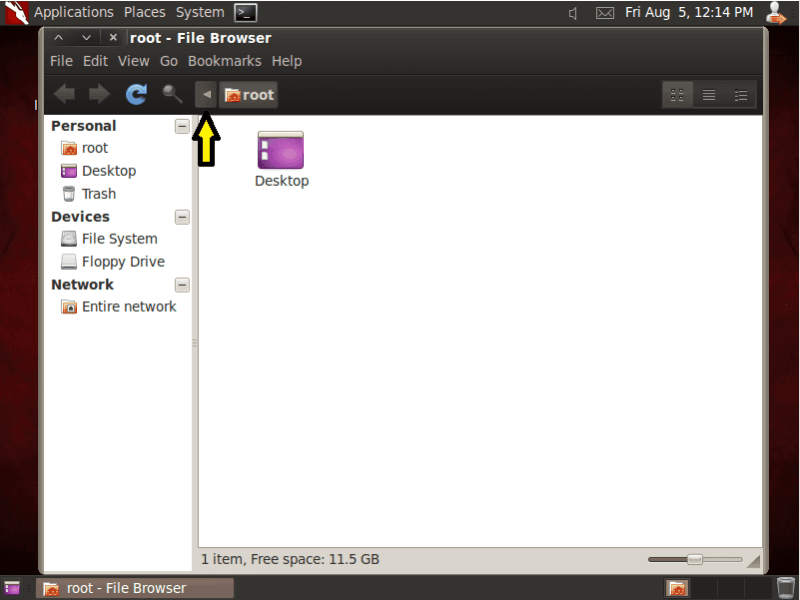
Repare na imagem:
Após clicar ali onde a seta amarelada indica, a setinha vai revelar o ícone de um HD. Clique nele.
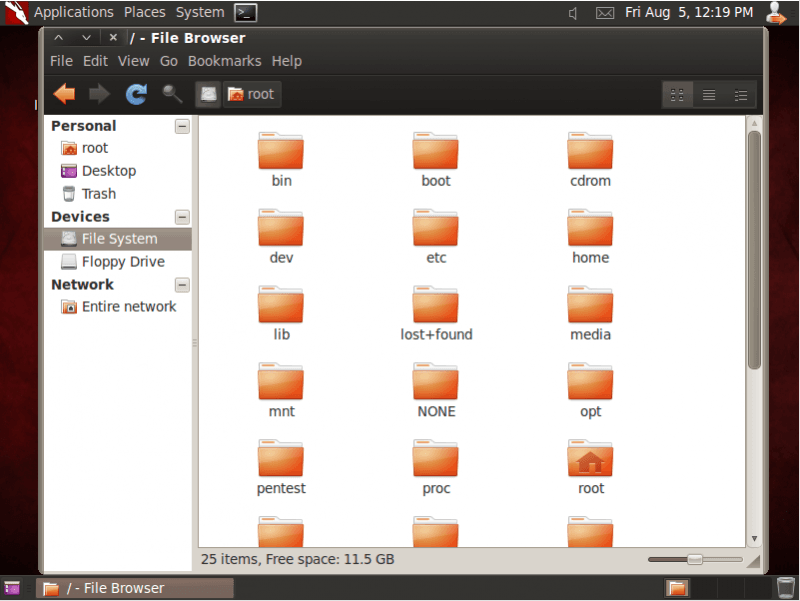
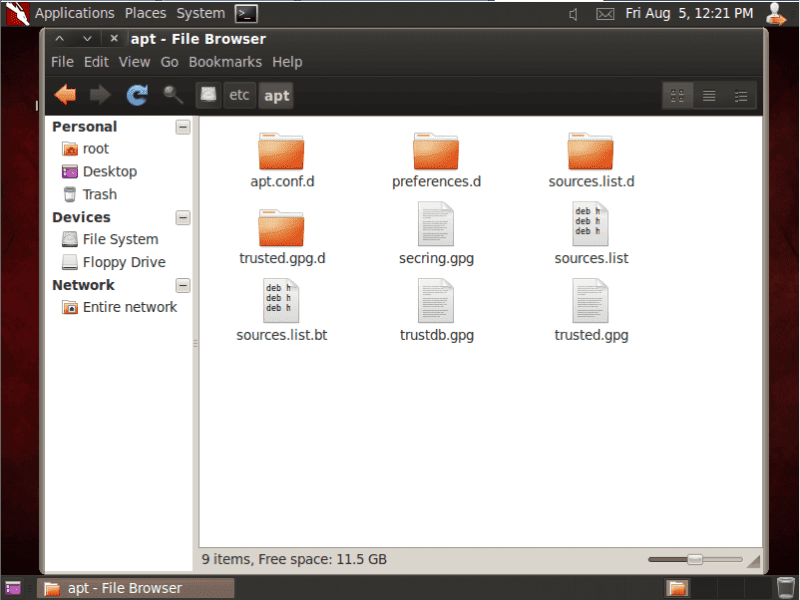
Agora você deve estar aqui:
Entre na pasta “etc” e, dentro dela, na pasta “apt” para ver o seguinte:
Seu objetivo aqui é criar um novo documento em branco com o nome: apt.conf
com o seguinte texto:
APT::Cache-Limit "100000000";
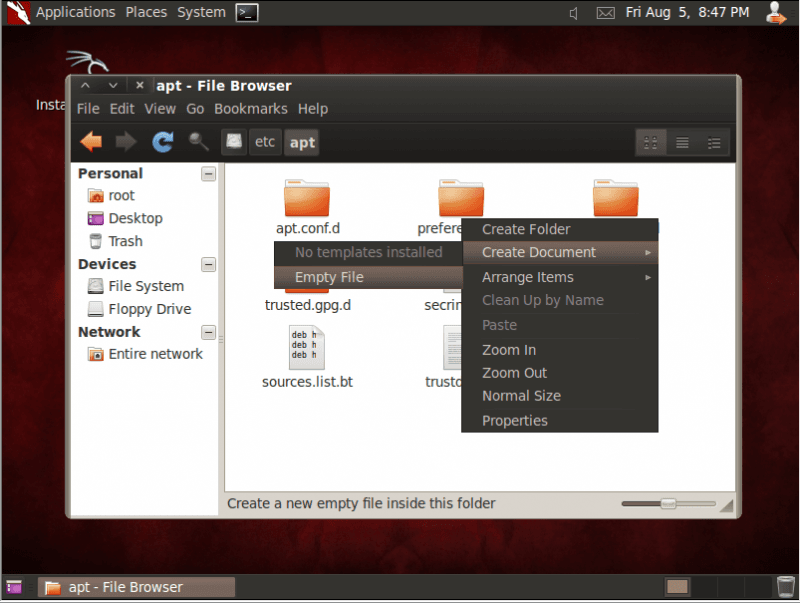
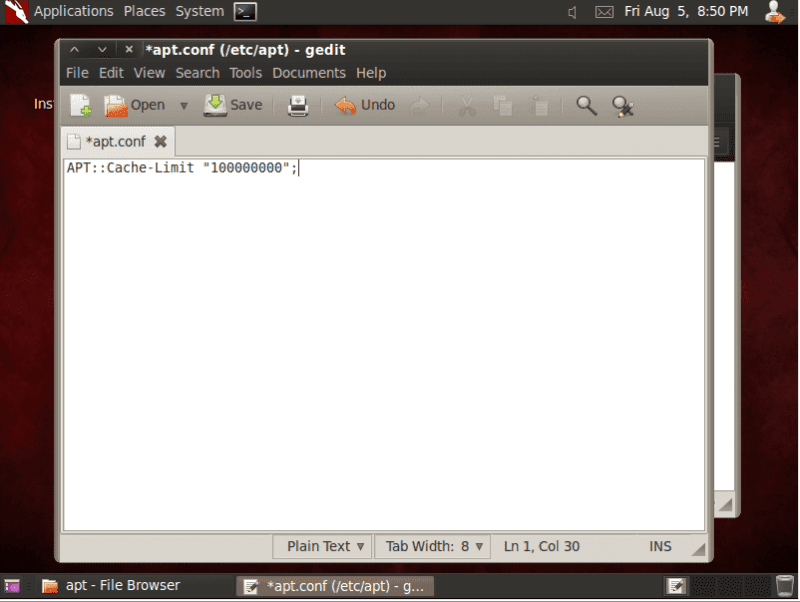
Se
você ainda não sabe fazer isso, clique com o botão direito do mouse
dentro da pasta “apt” e selecione “Create Document” > “Empty File”:
Digite o nome apt.conf
e abra o documento com o “gedit Text Editor”, colando ali o texto acima:
Salve as alterações e feche o documento.
Agora nós vamos alterar, nessa mesma pasta, o arquivo “sources.list”.
Abra-o com o gedit Text Editor e apague tudo o que estiver lá.
Se você escolheu a versão de 32-bit, substitua por isto:
deb http://all.repository.backtrack-linux.org revolution main microverse non-free testing
deb http://32.repository.backtrack-linux.org revolution main microverse non-free testing
deb http://source.repository.backtrack-linux.org revolution main microverse non-free testing
deb http://archive.ubuntu.com/ubuntu lucid multiverse main universe restricted
deb http://us.archive.ubuntu.com/ubuntu/ karmic universe main multiverse restricted
deb http://us.archive.ubuntu.com/ubuntu/ ubuntu-restricted-extras package
deb http://us.archive.ubuntu.com/ubuntu/ hardy free non-free
deb http://deb.torproject.org/torproject.org lucid main
deb http://deb.torproject.org/torproject.org experimental -lucid main
deb http://dl.google.com/linux/deb/ stable main
Se você escolheu a versão de 64-bit, substitua por isto:
deb http://all.repository.backtrack-linux.org revolution main microverse non-free testing
deb http://64.repository.backtrack-linux.org revolution main microverse non-free testing
deb http://source.repository.backtrack-linux.org revolution main microverse non-free testing
deb http://archive.ubuntu.com/ubuntu lucid multiverse main universe restricted
deb http://us.archive.ubuntu.com/ubuntu/ karmic universe main multiverse restricted
deb http://us.archive.ubuntu.com/ubuntu/ ubuntu-restricted-extras package
deb http://us.archive.ubuntu.com/ubuntu/ hardy free non-free
deb http://deb.torproject.org/torproject.org lucid main
deb http://deb.torproject.org/torproject.org experimental -lucid main
deb http://dl.google.com/linux/deb/ stable main
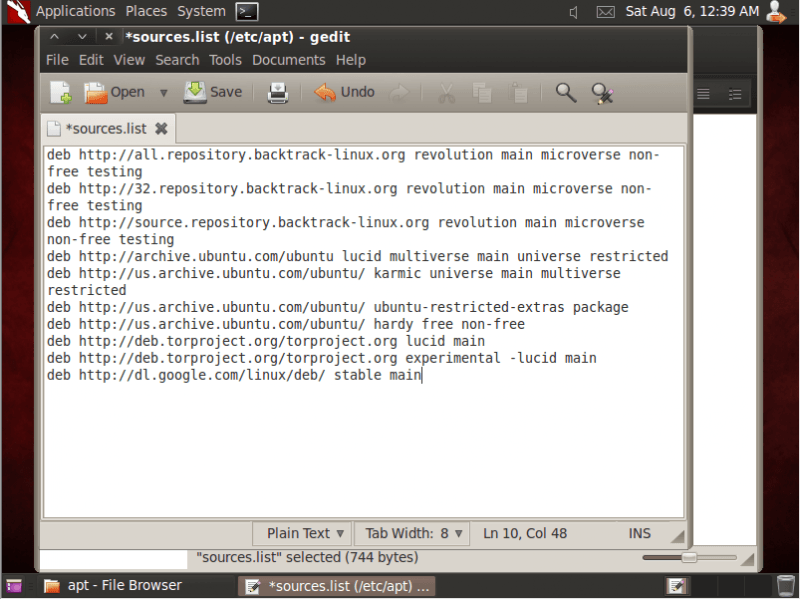
Eu usei a versão de 32-bit:
Salve as alterações e feche o documento.
Consertando o controlador de áudio PulseAudio
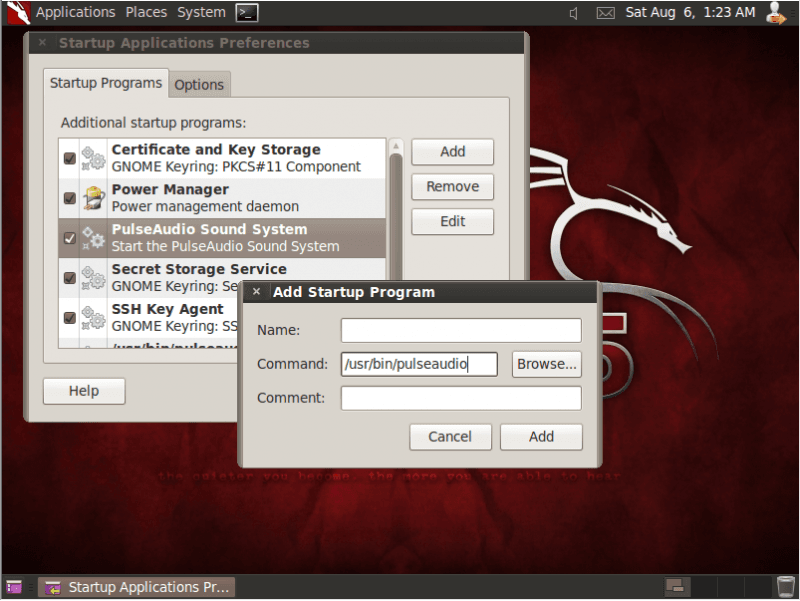
Veja no painel principal a palavra “System” e clique nela.
Em seguida, clique em “Preferences” e em “Startup Applications”.
No pop-up, marque o item “PulseAudio Sound System” e clique no botão “Add” ao lado.
Na linha do meio, “Command:”, cole o seguinte código: /usr/bin/pulseaudio
Clique em “Add” e então em “Close”.
Na próxima reinicialização do sistema, o problema estará resolvido.
Consertando o Wicd Network Manager
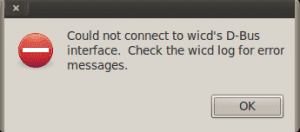
O objetivo é evitar que isso aconteça:
Novamente no Terminal, use os comandos a seguir: dpkg-reconfigure wicd
e update-rc.d wicd defaults
Da próxima vez que você reiniciar o computador este problema também já estará solucionado.
5 – Personalizando o BackTrack 5
Mudando a senha do root
Este procedimento é muito importante para que nenhum enxerido queira usar seu computador sem o seu consentimento.
É vital para a segurança do sistema.
Para mudar a senha do root, abra o Terminal e digite: passwd
Imediatamente lhe será questionada a nova senha do sistema, e então que você a repita.
Coloque uma senha difícil, mas não precisa exagerar.
De agora em diante, é com essa nova senha que você fará logon com o usuário root na tela de Boas-Vindas.
Mudando o nome do host
Caso você queira, esta é uma opção para que você se sinta mais h4x0r no sistema.
Mudar o nome do hostname é, essencialmente, mudar o nome do computador.
Você pode identificar o nome do computador abrindo um Terminal e lendo o que vem após o “@”.
Por padrão, o BackTrack recém instalado se chama bt
e é por isso que, no Terminal, você lê root@bt:~#
sempre que tem a possibilidade de inserir um novo comando.
Para alterar o hostname, abra o Terminal e use o seguinte código: gksudo gedit /etc/hostname
Este comando abrirá o arquivo hostname
com o “gedit Text Editor”.
Repare que a única coisa escrita ali é
bt
Substitua então o conteúdo do arquivo por aquilo que você quer que seja o nome do seu computador.
Por exemplo, se você deixar no arquivo isso:
h4ck3r-PC
No Terminal aparecerá assim: root@h4ck3r-PC:~#
6 – Atualizando o BackTrack 5
Conecte-se à Internet do mesmo jeito que você fez antes. Não importa como for, o BackTrack salvará a configuração.
Quando estiver conectado, abra um Terminal (atalho Ctrl+Alt+T) e digite o comando: apt-get update
Espere a chuva de letrinhas terminar para que você possa colocar outros comandos.
Então digite o próximo comando: apt-get upgrade
Responda à pergunta apertando Y e dando ENTER.
Depois, finalmente, digite um último comando: apt-get dist-upgrade
Já se acostume a confirmar as ações com o apt-get tendo que digitar o Y de YES.
Recomenda-se repetir este pequeno procedimento de atualização no mínimo uma vez por semana.
Espere terminarem as atualizações e use o seguinte comando para reiniciar a máquina: reboot
E espere a reinicialização.
7 – Instalando os softwares
Depois de reiniciar, vá direto para o Terminal com este comando: apt-get install python-software-properties
Para
colar texto dentro do Terminal, você pode clicar com o botão direito do
mouse e selecionar “Paste”, ou usar o atalho Ctrl+Shift+V.
Em seguida, use este comando: gpg --keyserver keys.gnupg.net --recv 886DDD89
Mais um: gpg --export A3C4F0F979CAA22CDBA8F512EE8CBC9E886DDD89 | apt-key add -
Outro: add-apt-repository ppa:libreoffice/ppa
Faça um update: apt-get update
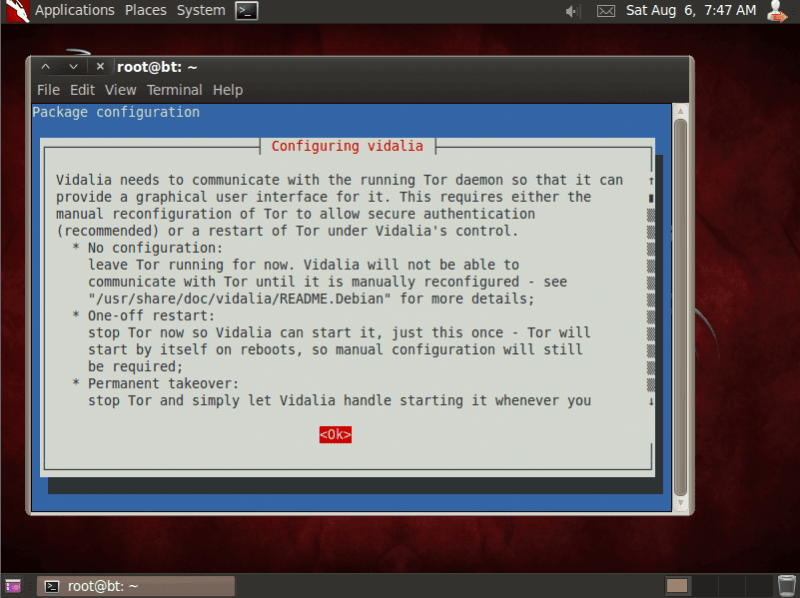
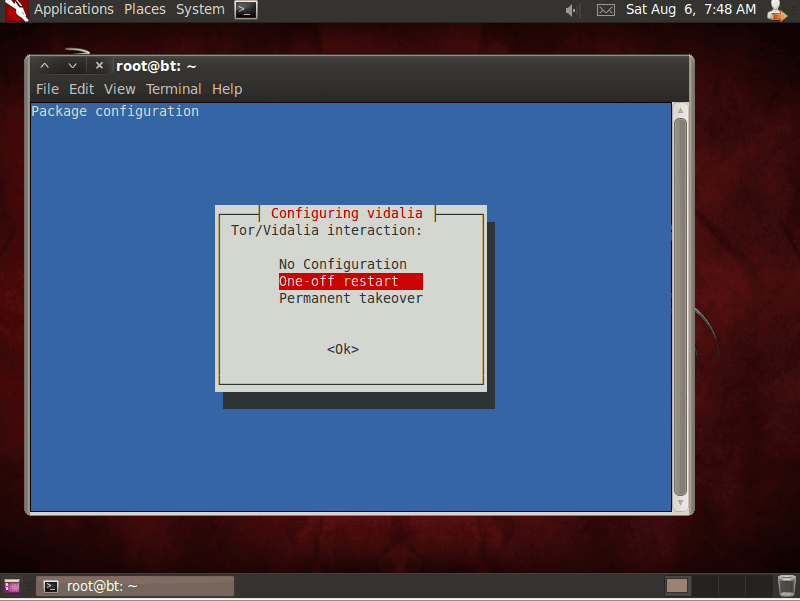
E use agora este comando gigante (sim, tudo isso é um único comando): apt-get
install ubuntu-restricted-extras tor tor-geoipdb vidalia polipo banshee
skype pidgin amsn qbittorrent compiz compizconfig-settings-manager t50
shutter xscreensaver-data xscreensaver gnome-utils gcalctool gparted
jockey-gtk gedit-plugins vlc google-chrome-stable file-roller
libreoffice gimp gucharmap
Durante a instalação você verá esta tela:
Aperte TAB para selecionar o <OK> e clique ENTER.
Selecione a opção “One-off restart” e tecle ENTER para prosseguir a instalação.
Por fim você pode usar o comando exit
para fechar o Terminal.
8 – Instalando as extensões do Firefox
Instalando o TorButton

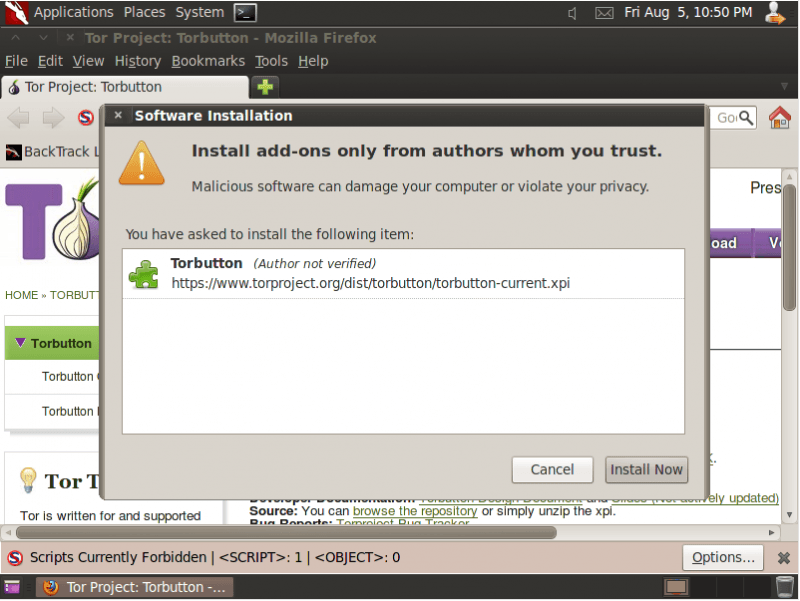
Usando o Firefox, entre então no link abaixo:
https://www.torproject.org/torbutton/
Localize o texto “Install Stable: Click to install from this website” e clique naquele link para instalar o TorButton.
Naquele pop-up à esquerda, clique no botão “Allow” para autorizar o download.
Nesse novo pop-up, clique em “Install Now” e pronto! Reinicie o browser que a extensão já estará instalada!
Agora vamos instalar duas outras extensões muito úteis no aninonimato das conexões dos exit-nodes da nossa rede TOR.
O procedimento é o mesmo.
Instalando o HTTPS Everywhere
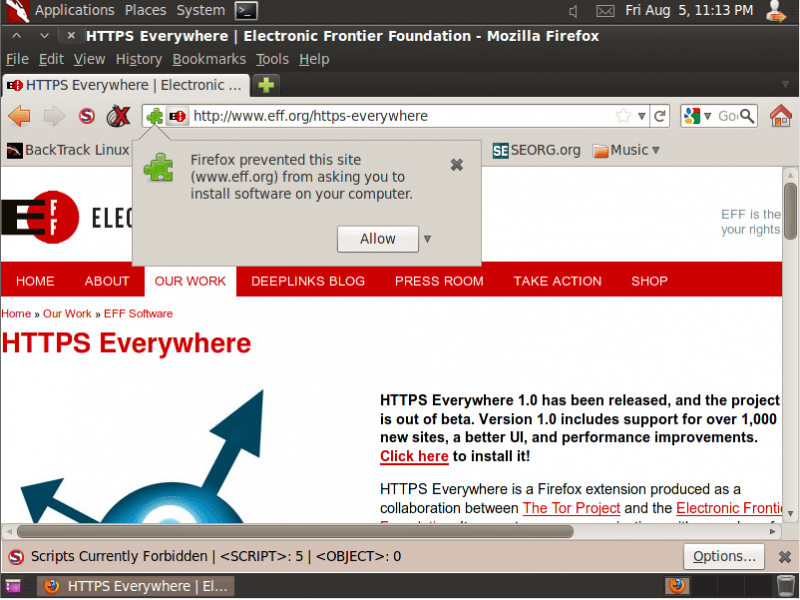
Instalando o RefControl

https://addons.mozilla.org/en-US/firefox/addon/refcontrol/
Após instalar todas as extensões, reinicie a máquina novamente.
No BackTrack, você pode clicar no painel superior em “System” e então em “Shut Down…” para ver um menu de desligamento.
9 – Configurando os softwares e extensõesConfigurando o Google Chrome

Abra o Google Chrome no mesmo lugar em que fica o Firefox: “Applications” > “Internet” > “Google Chrome”
Se aparecer o seguinte erro:
será necessário modificar o Launcher (atalho) com o parâmetro –user-data-dir.



Para
modificar este Launcher, clique com o botão direito do mouse na cabeça
do dragão do painel superior, e selecione a opção “Edit Menus”.
Na janela que abriu, você verá três colunas distintas: a de Menus, a de Items (itens dos menus) e a de opções.
Na coluna “Menus”, clique em “Internet” para visualizar os itens desse menu.
Então,
na coluna “Items”, clique no “Google Chrome” para selecioná-lo, e por
último clique no botão “Properties” para alterá-lo.
Nessa nova janelinha, o que você deve fazer é alterar a linha “Command:”, substituindo o que nela estiver escrito por: /opt/google/chrome/google-chrome --user-data-dir
Clique nos “Close” para salvar as alterações no Launcher.
Se você executá-lo agora, o Google Chrome abrirá normalmente.
Abrindo o Google Chrome, após selecionar seu provedor de pesquisa, clique no ícone de configuração no canto direito e selecione “Preferences”:





Imagens valem mais que milhares de palavras:
E não se esqueça de clicar no “OK”.
Configurando o Firefox Web Browser
Abra o Firefox e clique, lá na barra de ferramentas, em “Edit”, e em seguida em “Preferences”.







Imagens valem mais que milhares de palavras:
Configurando o TorButton
Abra o Firefox. Clique no botão do TOR e em seguida em “Preferences…”.







Imagens valem mais que milhares de palavras:
Configurando o RefControl

Abra o Firefox e clique na barra de ferramentas em “Tools” e em seguida em “RefControl Options…”
Clique no botão “Edit” logo acima do “OK”, e marque a bolinha “Block – send no referrer”.
Clique nos “OK” e pronto.
Bloqueando BadNodes no TOR
Novamente no terminal, use o seguinte comando para editar outro arquivo: gksudo gedit /etc/tor/torrc
Este comando abrirá o arquivo torrc com o gedit Text Editor.
No Windows, você deve abrir o menu executar e digitar o seguinte comando: %AppData%\Vidalia\torrc
E escolher abri-lo com o Bloco de Notas.
Não importa o Sistema Operacional, você deve adicionar esta linha ao final do documento (sim, isso tudo é só uma linha):
ExcludeNodes
89.248.169.109, $2ec0ad1aeece861d21afcfd6fb1cecc9a712d54f,
189.170.104.80, $d295bbc7ab2aa1ba954f357023e2c5e90a5fc264, 64.191.78.21,
$e7bc57743a0c4defbbd3798edbec0a719ec2de52, 114.142.154.166,
$d9a5e8d2f52b524b610b11c48a986ec341e48b12, 98.126.68.58,
$8cde3e6eed5dddee973046bc8fda6a2ff04ce13b, 173.49.70.62,
$878c5e5ea39178760c25bc04988109f8fcfcc123,
$664d4a188acbe01ce041729e06223bd4cfd8f15d, 84.19.176.56,
$4bf2f90e6e1905e2fb4f371e471422150d722a93,
$b62490217780e9bf4e864177c7af4ae02756efb3, 77.54.97.144,
$a28761d7c174f1ffc15d5fa26d3d60a57109d72d, 64.191.78.23,
$2a4ce74fbf9515fc335adf985ca17b4e2ba2b767, 199.48.147.2,
$babbf0694251e5aff7bf3a0a02efdc12cb99b05f, 88.207.102.107,
$b2ece6ab42f4fece3cdec4144cd8a4346b64b1e7, 111.168.216.41,
$9acd814943fa0da8d1c30b812b47b61098a89666, 81.187.207.115,
$725e414d5a86c8fa3418f6005787646c5f43589a, 64.191.103.101,
$4635e727c0f26dc0c2cc080c5514e1703c3202e6,
$581842fc4c4a3838948c44b071ff057952e11069, 194.154.227.109,
$550cc9724fa77c7f9260b93989d22a70654d3b92, 213.247.98.204,
$1ef79d1bef632cbc251b8d5290ec76b324d893d4,
$67ee487fb11693714b0d6bf7f91bf8d6e98cc860,
$ef70a4b018713e0fb96793bba9c479c759c1069e,
$94df8ec0840e9ff78d5f73f42055173550d285b8, 62.75.185.133,
$eadcb390c5791268e6a86662f3f347da0db903b7, 64.191.73.149,
$4a3d306b5e45e501ea726598e5f3a89ae6fe1c72,
$72175ac309b5cf8b76a2a5ba39ca81bd2de593fd,
$5704695608815e6795cefbd0eff704e7b00ad9a8, 88.80.5.95,
$48ff4955e443f25f7bff3c0609f3a01a722e8bf2, 80.177.3.76,
$c80a5bb283ce12e5ac29604be05e496b7c6045f6, 173.246.103.93,
$3fdc045e9404a288809dc403525b794898ae885d,
$66cc987c30e065333c7c879e56a93afb6b110b71, 24.31.135.152,
$8a0a98b940af9f3587ceb5fd452882b459992df6, 12.164.20.200,
$2a00d4e485a65003d7a4cb2558b9552c13546b4c, 78.47.216.28,
$2ce12962e48fa4444b4858eb180f3aca3865604b,
$bfbe537c41bab808079736d9b1f683197337aae3, 84.22.122.5,
$06f3dc0424cb3610fefb2010557f9c0e3ee971eb, 62.75.143.154,
$5e06d65c16e91dc538d22fb1f849ddfcf0143abc, 80.177.246.35,
$1f9aef4702539412342883751652f5e7ca1d6587,
$f829dd8e2fcb4269acd65c17e3bc97194c9e14bd, 109.169.59.201,
$7fa5f8a4460d27b647be129532f92ab7c3166f1a, 173.212.200.141,
$b86918de8b68df09a454e0d29af0d7a0bfd85ecf, 85.17.239.155,
$8f99c19a1bf62968de1ea9407c7116ea61e37511, 91.216.191.11,
$e5320a9508735f80037ce9ad6db9721a015fb82f,
$8c478434a8b0ec317e080d2e26de445852e89beb, 140.180.128.82,
$ad38f4cccd9ada7848ebd493c7b2108f7861adf6, 212.80.74.98,
$f10464badd3c8f7e416f44cdd490def0c0b3f7a7, 208.109.210.46,
$fce2e8ead910f872a74705f24ec93e5a9bafdf4b,
$e94e0912ad3ac9156ea308a1f00259d76060bdfc, 78.47.183.83,
$a08040a853062d06f76045ab651698a18b8bf22c,
$a0f415df4196122f0719c82d65f87d9287a2d859,
$3ecf2a0e090ee8b2200672105f714900e5c34a61, 173.255.238.178,
$53f2329e0a9956289df9499e9b15d8a817929e98,
$598ed32b03e30490a8af54c87595d03beb362241, 78.47.183.84,
$35781128e5397779cfed12d654960526e8755024,
$0621548c02c5c9e877adc38db820feb822822977, 99.52.176.41,
$bbbb3970535dc54d70feae0ce8c6c25a2bfa2f49,
$5565a584d1f25ea71215a6098fe3e027c568368a,
$ce99442ac8260fda8136a51bb0f8184025af988f,
$c35c308c0daa6b67d43bc9f76f5ab660224a58ca,
$efe56dc32dc089491ea5c6280d037ed790fdd033, 109.60.74.40,
$7976a4a812ad1264dacd93496dc2c8bcc08987f9, 77.84.164.168,
$5aa458cb9679193d7fede64d3ca7e855ffff7652, 93.120.75.2,
$99caab369dfa8e58ab75c7c74d94d5698a55a02f,
$d40c504e50b79531324a6fdfb15212ce43383762, 149.9.17.5,
$c1eed003ccfb9de6c83f09170dace2528b4a4336, 85.248.124.60,
$3441660ebe1a8a489a7e9352f2ec1d43a674f04f, 174.143.241.167,
$e73b1e995bfb9be358d78ce959bdcc58c42c56c4, 188.165.47.11,
$c124d86d3b378c50bb75466ef724ee8c73d14768, 85.224.105.166,
$fa64bb1171651883f87c1f9ae32fe93f30612d4d, 79.99.236.2,
$29ca978564af2e03faa35617b211fb8e02f0f013,
$5e9a89ee3f6849c061beb25683b1213c9a65bef2,
$a06fb187d6d88edaffc878eb6f1df0c5b59aa333,
$5684d80988f0990df59735151d7e21ce9d9db58c, 74.207.248.248,
$099dc0934a63be6cbbc684760d99902b7cb9cab2, 74.207.254.217,
$94e35409d98d1e43663999b9bf30a4982cd3a40e,
$e8a79228b3f9d34bf9ac23c6a846e45c38a459cd,
$05af83344b3787d0dccd47dc4a6a4668142a5f8c, 212.194.88.40,
$a9c512e48d4fe618212208bb6036912f91001121, 93.95.226.212,
$464b05e1f375961454b907ea629250780bdb6fd1, 46.134.248.140,
$c7de20c3299d2bcb77d2636be2114d6076420b8e,
$62aa3f209b9dc9a9801481edeba80ca614dfb64d,
$c201d9f6d8c1844ece9dc0651e15f2a19d003d04, 188.38.139.34,
$286e62a98eb3852c6fbc472579a53819ef75227f,
$6777ac215006cd9fa6184676e4afe0dd7b9f13fd, 124.217.225.212,
$c1f61ed87e72749fbb40be7375f009e84db5c928,
$e96e64c87fd0c6e88444be0242b9855d74ef4126, 206.251.36.209,
$9a4c2abb890a3c4aff733893cda79fde7d5b1037, 81.168.73.40,
$739101912b0635c9381278040557fb52b8fe455b, 107.10.81.236,
$b6b28ac031acfb59509594994a76a976dd95f683, 93.157.46.57,
$e9ed59361b836704c0bea0c03432ebec1ab7f5bc, 173.87.78.196,
$b827f69101b71c05a956bfead8ad152b6541223e, 217.115.137.222,
$47916cab5878c810e7ef71a316d37fc823cc7f52, 64.62.190.166,
$c730f00eb35eddf4f9b99c957f3c16656e5ca29c, 81.196.125.174,
$baefd9b8c25fc810a4c08c8ce4068252c077b548, 216.228.143.162,
$9b9b43a31f03078ae3c2ea06cb2638967e3ccabd, 14.98.129.93,
$dcb7c840fbe4aec18335648a5d3e3280e6b18c5e,
$46276072abe72ac6879adc795297597bb7a23a68, 62.113.219.3,
$11a0239fc6668705f68842811318b669c636f86e, 128.173.89.245,
$3077df82e3e8958d5f9bb02fa0a2d1ecade8f411, 66.215.42.157,
$b5365e40f68967999ef64c0fdec9a93f59091b52, 98.157.178.36,
$f9b29ac7c015de52419d7754a4a9e2f823a34771, 87.98.171.162,
$91ede73fb8c2edca41ffc86539f36213844376c4,
$76544bba2a1f3e73b05d4d78ae01de1b5acd7a00, 109.233.120.99,
$c91a331281c2937293f7c60c76630419644f2b60,
$168d80e120b02ce8ff129d5e76041213467775c2,
$d6e3862ff9e65401e3257c3d3549881f2f5789eb, 188.175.189.227,
$77defab2464bdc7e0b433377d32373ec3208a928, 200.92.179.219,
$d890840f5cc76eba8a746013591aa8203b40658c,
$079cf1ae3aec9e230d0eb794e3ad49e644d53957, 184.72.106.52,
$a07177486a1f51b041d0205d2675b3c9ef6569ce, 64.6.104.19,
$c5375c08823465de9e76cac320105f0e334e4bba, 209.221.140.130,
$1bd40c7a3a4d1e5c8285d9e5695ea3f21a3951e0,
$d46a33309943d8f0878d623e788ecf11590fdf87, 85.12.224.84,
$e4fe6e862b5a0babc7dc784386dae8683bb63f85, 204.13.164.27,
$7661e748639a0a31ffc49380ac19bfd53ad2a8ae,
$3bd97e53c66d652dba0ef626078a2630a21aec44,
$dc197de04f8e823a53e9a60af4f2742834bfbff6,
$ceb2eac4c9bd51c7dbc49e0e3da259ac8d7689ab, 77.65.144.81,
$7fbdb56f3fa06cf0b73fbb01056fbf88fb2a1dfb, 78.229.212.4,
$3d96fd576775b96829557bb6878f8084ebfd6e24,
$a0b3bd6033bd9dec357250c917325f0682215d6c,
$054d433c88ee66f1c7818196ff466d1f11fca9b8, 85.126.48.6,
$9ea1a599957d3f4a485c69cba60c8ba419442688, 109.202.66.4,
$009e71aed2c5580e942ac1743d1c440c5b2c459e, 91.123.195.92,
$c8319f291cc0a423a726e815a6d630e6bbd4254d,
$19f9a138507aed9262f6fe89f80297571d5eea7d,
$802f77da74a24913a7f28e6c7a7ee6874cabb16d, 188.40.116.253,
$8584d715570fb58203e25ebb4b828a7c31c17f6f,
$36ddc2eb59a84da313112cae186ecef4acbfcfd5, 85.17.45.85,
$ba8963dff831f422a3336ec9cb07441d49915bc2, 81.169.136.104,
$354e2ed163ba928e2e5f40819f6df2b97988df73,
$bbefffa108ad16b8e5f0323cf086811c17190bba, 97.74.196.206,
$9c2b8abb67c20e9a5f900e77781dbb5ac73b1da6,
$ef3a2c24184897b01ed2f3ccfa862c848160d0fc, 79.140.39.227,
$fdba46e69d2dfa3fe165eeb84325e90b0b29bf07, 188.40.51.232,
$caf7986ecf1fbf903e68155531f8930c9ecc3a0d, 217.70.189.145,
$48949e6050aada3c9c0980d13036a2097b7c575a,
$51486a1db0590c76ad3a9bbea9f08959d3e34a6a,
$cf8e39514ddd90512ebe6498ded006419b0d8f85, 69.71.222.187,
$482f06cbe500cb0b231fef7c367dce3649da3a7d, 195.43.157.85,
$47cb023356abd6c4b61ae950605566bcdf79c6c9, 98.126.68.60,
$f02b189af9587ba40eaacbc14c37455080c0281d, 94.103.170.237,
$8908f39e78d60e766179243f5661b5862fdf029e,
$9b41b9b3d4661566c660096b715bc647fbd72a72,
$9b0af2f5c6a4ad23e883cdc040bab2cf63972849, 213.218.162.244,
$c4b2a6806a2358e1b1531311d9a00d5c463fe496, 78.47.218.190,
$320c2c69edd602517a8bdd24032529f0de431aaf,
$6c7c819f808ac125c69e1d981f350dcba44da8b5,
$13fb63452aadfa082bd2bc3e1e320ad301f07877, 149.9.0.57,
$35bdc6486420efd442c985d8d3c074988bfe544b, 149.9.0.58,
$43be706e24143ab6b3b86dbf7cd4fde1e0c4caf1, 206.222.29.14,
$103827708bd078eec737137585eccb5bcea6424b, 88.198.45.235,
$f6b53a645dd57912058098eb31e9d0d6b1e3187e, 84.55.121.130,
$bbbd6788337f7c8b7f16bb69c5d7a8bd0e760c1c, 65.18.168.216,
$f941e14100a9a9b00cbeb55c72dfa211ef98bdf2,
$50471752f7636ba970bf81663df22180420bedf4, 217.20.127.15,
$0ddd660e450f8aa852226a28b5bfcaa914911e30, 82.94.251.204,
$9b02aa745b22b3fab37c84b5e695623dd107a74d, 87.118.84.181,
$885f25f704b12223f823758f8443bcbf17378a8f, 78.47.226.40,
$a28642fce5be5805a907c1c8b95f6876be11b337, 129.133.8.31,
$98f18d1ad33e3b55bebe2eca4ed6f438d80a651a, 82.228.252.20,
$a75bea3bf10978ecf210b7651b19bfe3f70e7fe1, 72.94.249.36,
$258a5503d00fcc540c5d7234a63ddbe7fb55a2c2, 212.13.194.142,
$e4210062d7c3d5e95233f12082fb7790a1809a3f,
$8e6abc243b0c0a348d0e16d3274d367c4e10e48e, 71.178.19.93,
$29d05c706c12baa12ae889caf81554d266948f79, 98.126.68.61,
$f5a8f1de08f653149905f470371d95c9e5e4e3cc,
$32a3f13cb6266aa8c971f78876505e5de9b13393, 149.9.0.59,
$8ff73b8fbfbf2ccb52a8e46a515418f97a69c812,
$f5a78ed829191d76c7399b86e4429f8f663e0c02, 209.44.114.178,
$d3ed911183df31fdb744a22f94be6a856ac77d12,
$023220505a550d6fdf0c20ff7c48e66ba06a49a6, 69.39.49.200,
$134e9b5d16a3027d2fcf60a78c1be9355b4fa99e,
$78ea229c038a7e1d09ddf36be13ca565d5002fc6, 64.150.191.101,
$24fd8f684c79ce7f63d3d8c6b27658e915d80e26, 66.135.38.164,
$498e83876367a3d833385562796ee8c7312f921f,
$daf53151f62800e34a398e7cc3416b935deb546c, 89.145.121.180,
$f6dd866296210b17fee010c3e4a2e0c9e52e6717,
$b6d4b2e44405512213fab0f5cf45e0ad418822c4, 85.17.92.13,
$6ba685bce2b8bc7d7565f4bd2dcc7431a4e13def, 149.9.0.60,
$f2244a8d5da14359cda1dab70f328e62e74e9837, 89.163.107.134,
$70e41a282ab8997682d47d8befec7e569c953c49, 85.25.62.36,
$cff48861e1a2774bf0d483998198cfecea9ff477, 178.63.246.164,
$3a06b8da1869399f07caa6f3d7141cfa4b1cfa83, 204.8.156.142,
$9d4d995aa745a3caa6276afad505d3e4097aa075, 174.143.243.243,
$a2c7c344a899233c0768401b9c340574d8a2643b, 62.109.12.37,
$830b0b3e6662088996553e341725449d2982c51d, 92.243.8.139,
$b1bffe96d67cc1bd7ef6a9d4ac618af681012a3e, 173.162.144.179,
$df94ad444c1d0a1060c8ba1114245798687ad3a7, 83.142.228.14,
$7e0b691c7b6f48304a31098cf6a12c502f1c45ab, 87.118.93.143,
$2ce7d7703c7679f0bbe711668ff0923ffcf8997f,
$3875c9c843d33762fa733bcaf128f26a10bc75e7, 174.138.163.86,
$1fe3d5979ac24a431c957463fe0ed42c295135bb, 98.126.68.59,
$a74fbe528f3821dee0f72f0f8c2fbf5668157000, 217.114.211.20,
$9e9fad3187c9911b71849e0e63f35c7cd41faaa3,
$e4be02471657c3a17c667d7c079498e4b314049f, 88.169.75.55,
$f717cfd5d98836bac2f45c7368f39e964fd6e15e, 85.214.123.111,
$03330efabb3acce0bf28035b1451adaacc8e0c15,
$9f6589962c1f58478a38d4da85d36c81fdb8c0a0, 62.113.219.4,
$71e78e9b961d5e25f1a16fccd15e81aa3b36cb93, 62.113.219.5,
$d5edc74f2fb81e6ac1a8eba56448f71ddfaa4ae5,
$d87a71e5ec936501fbd0e613d309ce4ce2091f62, 119.159.183.103,
$d56f8f3579018de94d4ab2c26c9ea8fb9ca44c14, 190.218.138.151,
$fa2fd8f762bacb459a06d8b34a2e0409b90f3dfb, 62.113.219.6,
$fbadb0598b2fe16aa1a078187620ec4c2df08451, 213.220.233.230,
$5eb6c2094c4ac42d3fbd1cba25fc3b4196e2ff83,
$775df6b8cf3fb0150a594f6e2b5cb1e0ac45d09b,
$bb41ec6919a935431959fd6b323d1a6bdac05f28,
$25a21a4aba9ce8f48a5c11a7d3cb37fcfc9246e6, 213.239.213.4,
$3947026a2013a4adddd6eee20cb4f960c361ad99, 81.169.173.120,
$79b8ad256fb269416747697be0e854f84442efe9, 87.118.103.142,
$f43c5c4d00a489dd48aa28f02db0f1bc714ebb43, 88.198.100.230,
$4ac95d85ca324ad71e30f1d8c681d1df6daeda8a, 87.119.186.43,
$a77769af862953ba2eb43a1c41f13c9d3d0d4ec9,
$caa506a8d6415bcf7bdfb9714639835d49409532, 166.70.15.14,
$c4d41bfb33993f9d64699726a445283ce307e30c, 80.203.229.122,
$738a420892ba41867032fb5b2617ff9841f4c5dd, 12.174.113.200,
$8c05c2c24072cb90b5f7b36b4b5370a3eea933df,
$7c97a2e2548c43d43278ee12b835af8bd0e0e76c, 46.137.117.131,
$7eafa3af26d61e1223f9e6fe292a270565a4553f, 87.182.252.181,
$cab4f7156ea23e70d53e485f106f453d5bcc5b92
Então salve a alteração e pronto.
10 – É isso aí
Reinicie o computador por mais uma vez.
Agora seu computador já estará todo pronto para ser usado.
Lembre-se
que o Firefox será de uso exclusivo para acesso à TOR Network, portanto
nem pense em acessar seu e-mail ou qualquer outra coisa do tipo através
dele.
É para isso que você tem o Google Chrome.
Fonte: http://brechacker.blogspot.com.br/2012/12/ter-seguranca-no-backtrack-5-com-o-tor_16.html
No responses yet